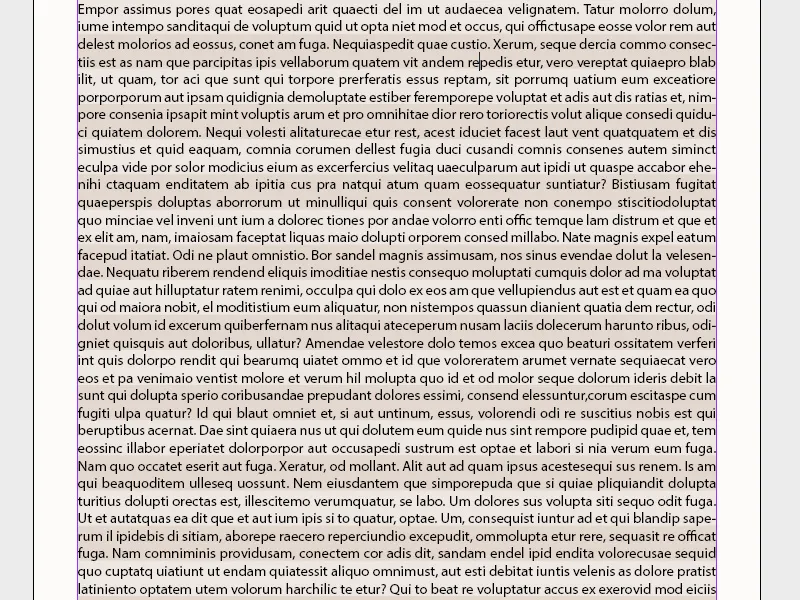Τα στυλ χαρακτήρων και παραγράφων είναι βασικά εργαλεία του Adobe InDesign για τη σχεδίαση κειμένων με συνέπεια και αποτελεσματικότητα. Τα στυλ χαρακτήρων είναι κατάλληλα για τον ορισμό συγκεκριμένων χαρακτηριστικών κειμένου, όπως γραμματοσειρά, μέγεθος ή χρώμα, ενώ τα στυλ παραγράφων ελέγχουν πιο ολοκληρωμένες ρυθμίσεις, όπως εσοχές, αποστάσεις και ευθυγράμμιση. Αυτά τα στυλ σας διευκολύνουν στην επεξεργασία μεγάλων εγγράφων και εξασφαλίζουν τυποποιημένες διατάξεις. Σε αυτόν τον οδηγό, θα σας δείξω βήμα προς βήμα πώς να δημιουργείτε, να εφαρμόζετε και να διαχειρίζεστε στυλ χαρακτήρων και παραγράφων για να βελτιστοποιήσετε τη ροή εργασίας σας. Ας ξεκινήσουμε και ας τελειοποιήσουμε τον σχεδιασμό του κειμένου σας!
1. Στυλ χαρακτήρων
Τα στυλ χαρακτήρων χρησιμοποιούνται για την επισήμανση χαρακτήρων ή λέξεων μέσα σε μια παράγραφο, π.χ. με τη χρήση διαφορετικού χρώματος ή στυλ γραμματοσειράς. Αυτά δημιουργούνται μέσω του ομώνυμου πίνακα ελέγχου (πρόσβαση μέσω της συντόμευσης Shift+F11) με παρόμοιο τρόπο με τα στυλ παραγράφου.
Κάντε κλικ στην επιλογή Δημιουργία νέας μορφής στο κάτω μέρος της παλέτας .
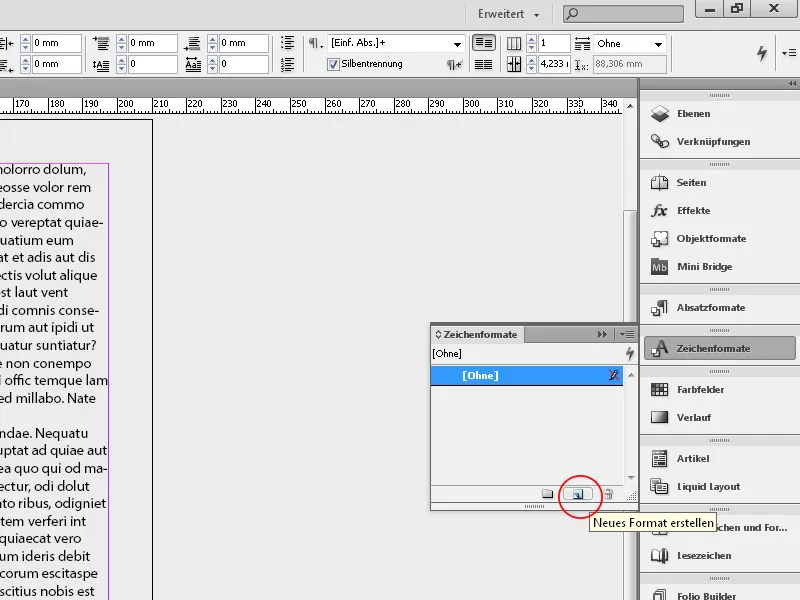
Μια νέα μορφή χαρακτήρων 1 προστίθεται τώρα στον πίνακα ελέγχου. Κάντε διπλό κλικ για να την ανοίξετε και αρχίστε να της αποδίδετε ένα ουσιαστικό όνομα.
Οι υπόλοιπες ρυθμίσεις είναι οι ίδιες με αυτές που περιγράφονται στο κεφάλαιο Μορφές παραγράφου. Για να εκχωρήσετε γρήγορα τη μορφή χαρακτήρων, συνιστούμε να χρησιμοποιήσετε μια συντόμευση πληκτρολογίου (Ctrl+Alt+ έναν αριθμό από το αριθμητικό πληκτρολόγιο).
Υπάρχει εξάρτηση μεταξύ της μορφής παραγράφου και της μορφής χαρακτήρα. Εάν η επισημασμένη λέξη πρέπει να έχει τα ίδια χαρακτηριστικά γραμματοσειράς με την υπόλοιπη παράγραφο, τα πεδία Μέγεθος γραμματοσειράς, Απόσταση γραμμής κ.λπ. στην καρτέλα Βασικές μορφές χαρακτήρων παραμένουν κενά. Εάν οι τιμές αυτές αλλάξουν στις επιλογές μορφής παραγράφου, οι χαρακτήρες και οι λέξεις που μορφοποιούνται ξεχωριστά με τη μορφοποίηση χαρακτήρων αλλάζουν επίσης αυτόματα.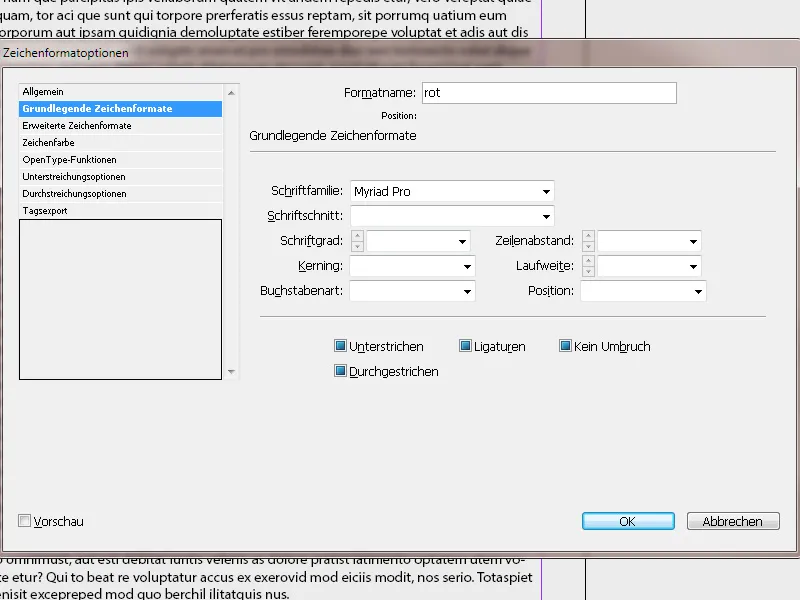
Εάν εισαχθεί μια τιμή για το μέγεθος γραμματοσειράς, αυτό παραμένει το ίδιο ακόμη και αν αλλάξει η περιβάλλουσα μορφοποίηση παραγράφου.
Στην καρτέλα Σύνθετη μορφοποίηση χαρακτήρων, το κείμενο μπορεί να τεντωθεί και να γείρει με οριζόντια και κάθετη κλιμάκωση και μπορεί επίσης να οριστεί η γλώσσα για την ορθογραφία. Είναι πιθανό να απαιτείται διαφορετικό λεξικό για τους όρους που θα μορφοποιηθούν από αυτό που χρησιμοποιείται για το υπόλοιπο κείμενο.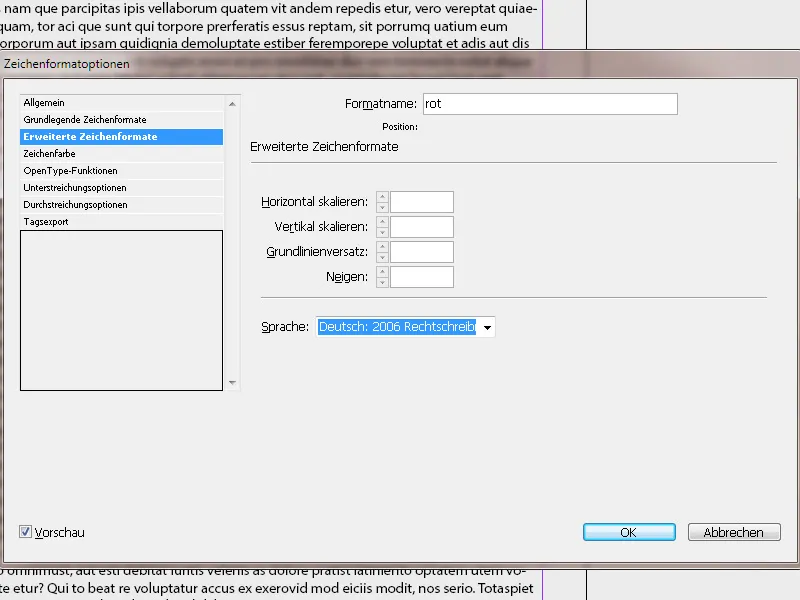
Στην καρτέλα Χρώμα χαρακτήρων, μπορείτε να επιλέξετε ένα από τα υπάρχοντα πεδία χρωμάτων. Για να δημιουργήσετε ένα νέο χρώμα, ανοίξτε πρώτα τον πίνακα ελέγχου των πεδίων χρώματος (F5). Αυτό το νέο χρώμα είναι στη συνέχεια διαθέσιμο στις επιλογές μορφοποίησης χαρακτήρων. Στο πεδίο Απόχρωση, μπορείτε επίσης να ορίσετε μια τιμή για να φωτίσετε το επιλεγμένο χρώμα.
Εκτός από το χρώμα του χαρακτήρα για το γέμισμα, μπορείτε επίσης να καθορίσετε ένα χρώμα για το περίγραμμα (π.χ. για τίτλους) και το πάχος του περιγράμματος κάνοντας κλικ στο σύμβολο στα αριστερά των πεδίων χρώματος.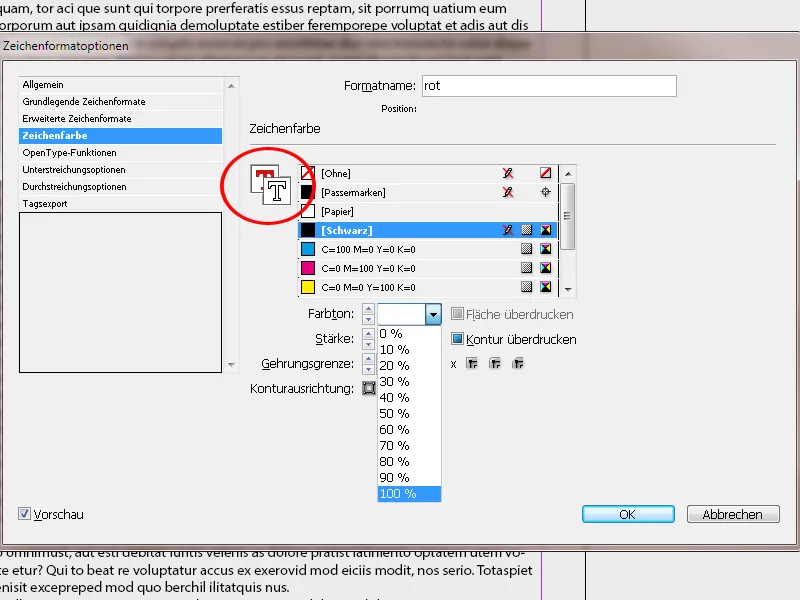
Εάν ενεργοποιήσετε το πλαίσιο ελέγχου Overprint (Υπερεκτύπωση ) για την περιοχή ή/και το περίγραμμα, τα υποκείμενα στοιχεία δεν παραλείπονται, αλλά απλώς εκτυπώνονται. Αυτό έχει ως αποτέλεσμα την ανάμειξη του χρωματικού επιπέδου κάτω και πάνω από αυτό.
Αυτό μπορεί να παραμορφώσει ελαφρώς ακόμη και ένα απλό μαύρο, το οποίο θα πρέπει επομένως να αναμείξετε από διάφορα χρώματα, ώστε να είναι πραγματικά αδιαφανές.
2. Μορφές γραμμών
Μια μορφοποίηση γραμμής είναι αρχικά μια μορφοποίηση παραγράφου στην οποία μια μορφοποίηση χαρακτήρων εφαρμόζεται σε έναν καθορισμένο αριθμό γραμμών. Όπως και με τις ένθετες μορφές, δύο ή περισσότερες μορφές γραμμής μπορούν να συνδυαστούν για να δημιουργήσουν μια επαναλαμβανόμενη ακολουθία. Για παράδειγμα, οι γραμμές μπορούν να επισημαίνονται εναλλάξ με χρώμα.
Απαιτούνται διαφορετικές μορφές χαρακτήρων με τις οποίες συνδέονται οι μορφές γραμμών. Για παράδειγμα, αν θέλετε να τονίσετε γραμμές με εναλλασσόμενα χρώματα, δημιουργήστε πρώτα μια μορφή χαρακτήρων με το πρώτο χρώμα. Καθώς δεν υπάρχει άμεσο χρώμα φόντου, χρησιμοποιήστε ένα τέχνασμα και χρησιμοποιήστε τις επιλογές υπογράμμισης.
Ενεργοποιήστε την υπογράμμιση τσεκάροντας το πλαίσιο ελέγχου και ορίστε ένα πάχος ελαφρώς μεγαλύτερο από την απόσταση μεταξύ των γραμμών. Καθώς πρόκειται για υπογράμμιση, πρέπει να μετακινηθεί προς τα πάνω με αρνητική μετατόπιση, ώστε η γραμματοσειρά να καλύπτεται ομοιόμορφα στο πάνω και στο κάτω μέρος. Επιλέξτε ένα χρώμα και ορίστε ένα ποσοστό για τον χρωματικό τόνο στον οποίο η γραμματοσειρά εξακολουθεί να είναι ευανάγνωστη. Επιλέξτε τη συμπαγή γραμμή ως στυλ γραμμής. Μπορείτε να ελέγξετε αμέσως το αποτέλεσμα ενεργοποιώντας την προεπισκόπηση και μεγεθύνοντάς την λίγο.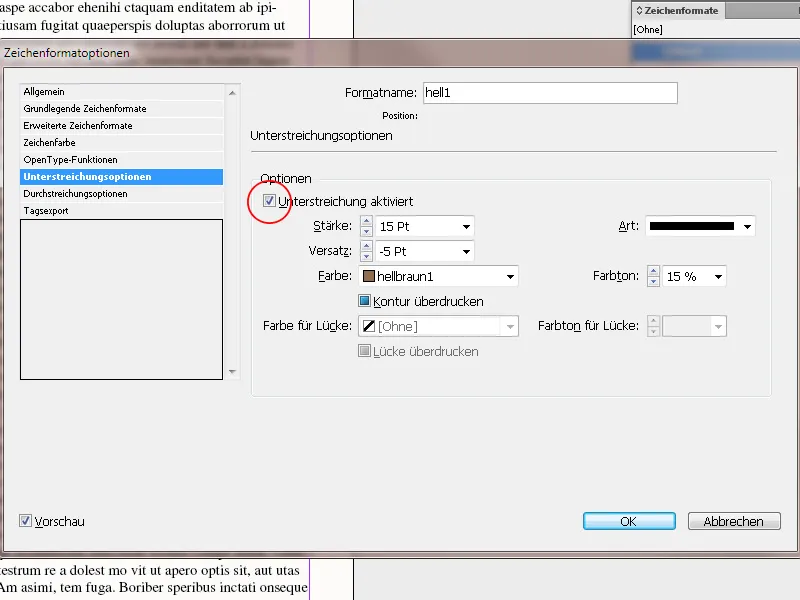
Στη συνέχεια, κάντε δεξί κλικ στη νέα μορφή χαρακτήρων (στον πίνακα μορφής χαρακτήρων) για να δημιουργήσετε ένα αντίγραφό της. Εδώ (στην καρτέλα Γενικά ), ορίστε την επιλογή με βάση τη μορφή που μόλις δημιουργήσατε. Όλες οι ρυθμίσεις που έχουν ήδη γίνει θα εφαρμοστούν. Η μόνη διαφορά τώρα είναι μια διαφορετική τιμή για τον τόνο χρώματος για να διακρίνεται από την πρώτη μορφή χαρακτήρα.
Έχετε πλέον δημιουργήσει δύο μορφές χαρακτήρων που διαφέρουν μόνο κατά μία απόχρωση χρώματος.
Μόλις ολοκληρωθεί αυτή η προκαταρκτική εργασία, μπορείτε να προχωρήσετε στην πραγματική μορφή γραμμής.
Για να το κάνετε αυτό, δημιουργήστε πρώτα ένα αντίγραφο της μορφής παραγράφου που αφορά την περιοχή κειμένου με ένα αντίστοιχα διαφορετικό όνομα στον πίνακα ελέγχου μορφής παραγράφου κάνοντας δεξί κλικ. Οι ρυθμίσεις για τη μορφοποίηση γραμμής βρίσκονται στην καρτέλα Αρχικές και εμφωλευμένες μορφές.
Κάντε κλικ στο κουμπί New line format (Νέα μορφή γραμμής) κάτω από την περιοχή Nested line formats (Ενσωματωμένες μορφές γραμμής ) .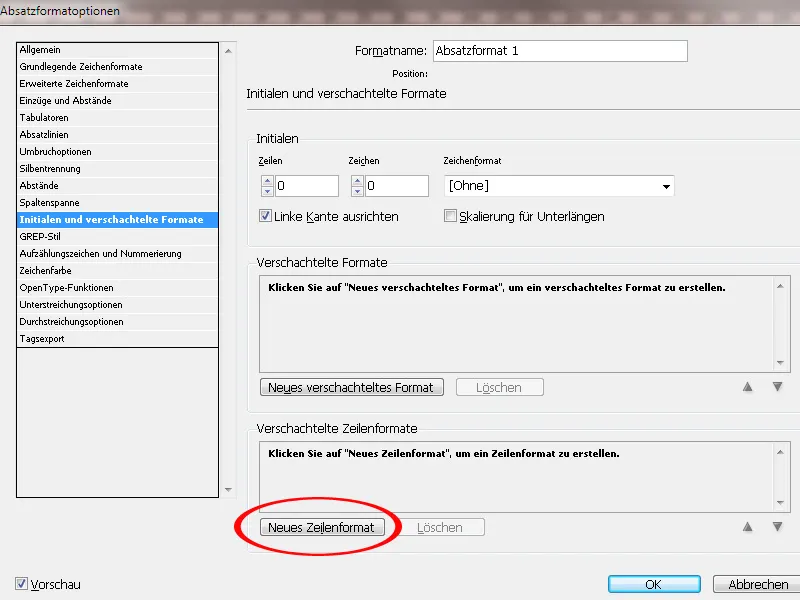
Τώρα κάντε κλικ στο μικρό βέλος στην αριστερή στήλη της νέας μορφής και επιλέξτε την πρώτη μορφοποίηση χαρακτήρων που έχει δημιουργηθεί προηγουμένως από το αναπτυσσόμενο μενού.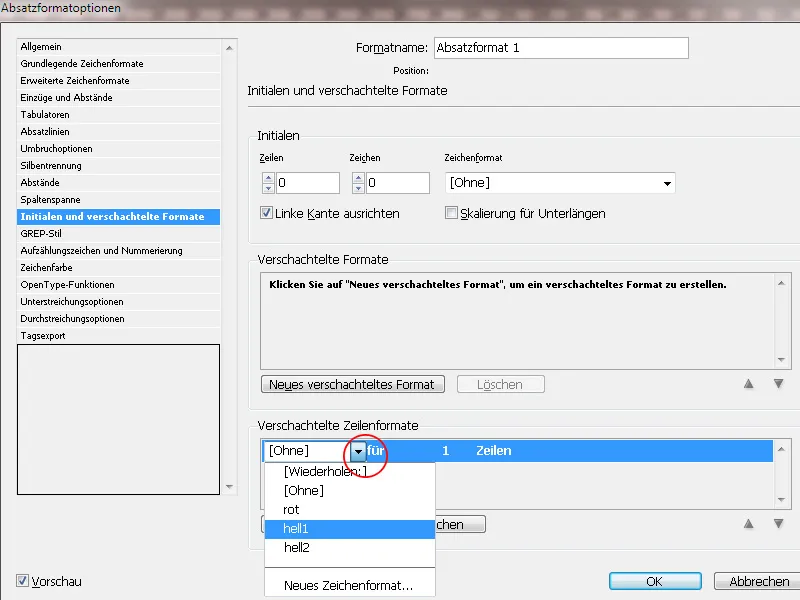
Λέει τώρα Μορφή χαρακτήρα 1 - για - 1 - γραμμές. Εάν πρόκειται να δοθεί αυτή η μορφή χαρακτήρων σε δύο ή περισσότερες γραμμές η μία μετά την άλλη, κάντε κλικ στη στήλη με το ένα και πληκτρολογήστε μια διαφορετική τιμή. Στη συνέχεια, δημιουργήστε μια δεύτερη νέα μορφή γραμμής που συνδέεται με τη δεύτερη μορφή χαρακτήρων που δημιουργήθηκε προηγουμένως.
Για να επαναλάβετε το μοτίβο, δημιουργήστε μια τρίτη νέα μορφή γραμμής. Για το σκοπό αυτό, ωστόσο, επιλέξτε την καταχώριση Επανάληψη από το αναπτυσσόμενο μενού αντί για μια μορφή χαρακτήρα. Η τιμή για τον αριθμό των γραμμών αντιστοιχεί στις παραπάνω μορφές γραμμής.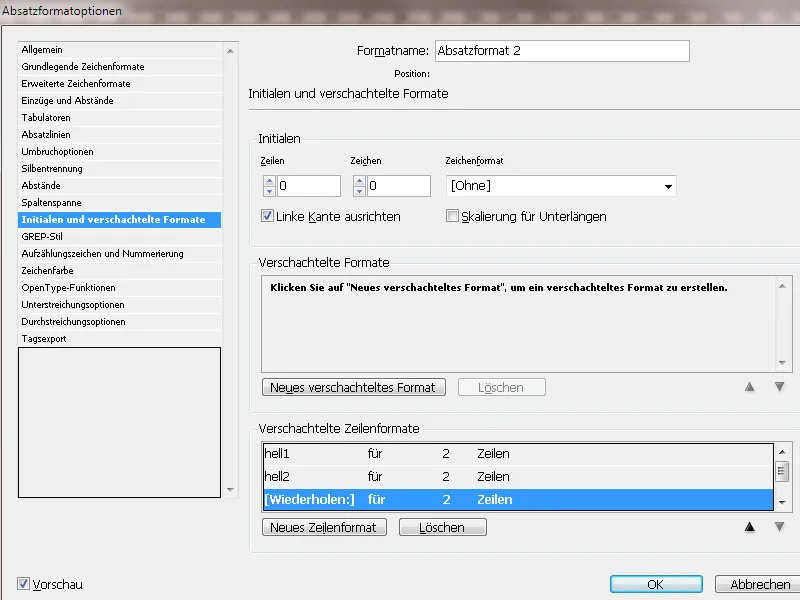
Με αυτόν τον τρόπο ολοκληρώνονται οι απαιτούμενες ρυθμίσεις. Αν τώρα αντιστοιχίσετε αυτή τη μορφή σε μια παράγραφο, θα εμφανίζεται με εναλλασσόμενο χρωματιστό φόντο γραμμή προς γραμμή.